
Уникалният стил е изключително важен за имиджа на всяка компания. Бланките са лесен и ефективен начин за развитие на вашата марка. Проектирането на документ изобщо не е труден процес, ако имате правилните инструменти. Бланката ще ви позволи да създадете уважаван имидж на компанията. Освен това служителите ще могат да използват формуляри с готов шаблон за бързо попълване. По този начин ще може много по-бързо да се посочват резултатите от всеки вид изследване. Нека видим как да настроим формуляри за медицински тестове и изследвания.
Бланката с фирмена идентичност е важна част от корпоративната култура на компанията. Може да съдържа логото и данните за контакт на организацията, името на лекуващия специалист и други данни за институцията.
Програмата ' USU ' може да създаде бланка с резултатите от всяко изследване . Вече има лого и координати на медицинския център.


Въпреки че програмата може да генерира формуляри за широк спектър от проучвания, може да искате да изберете свой собствен дизайн за определен тип обучение. Често се случва една компания вече да има определен шаблон, към който се придържа и не иска да променя традициите.
Следователно вие също имате възможност да създадете свой собствен дизайн на формуляра за всеки тип обучение. За да направите това, добавете вашия документ към директорията "Форми" .
![]() Добавянето на нов шаблон на документ беше описано подробно по-рано.
Добавянето на нов шаблон на документ беше описано подробно по-рано.
В нашия пример това ще бъде формулярът за „ Curinalysis “.
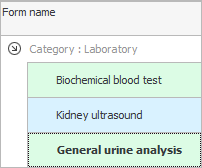
В „ Microsoft Word “ създадохме този шаблон.
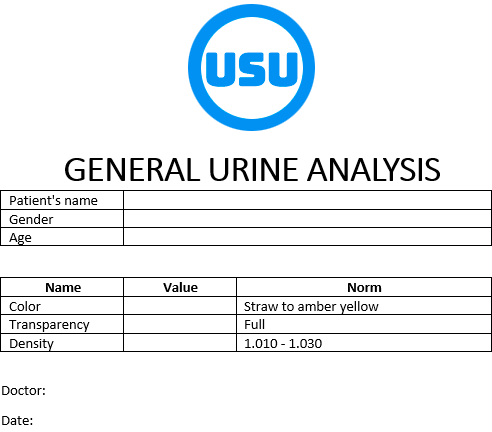

Отдолу в подмодула "Попълване на услугата" добавете услугата на изследването, за което ще се използва този формуляр.
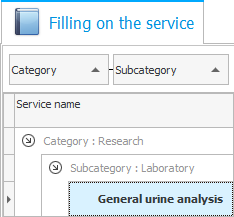
Ако искате да използвате параметри за проучване, за да персонализирате вашите собствени формуляри, тогава тези параметри ще трябва да измислите "системни имена" .
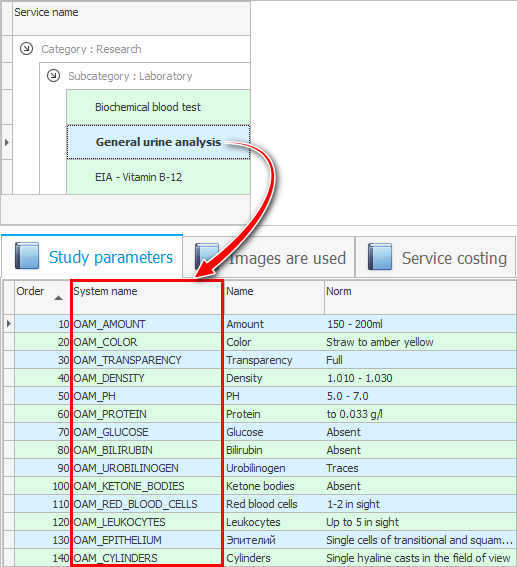
Продължаваме да развиваме дизайна на документа. Следващата стъпка е да поставите параметрите във формата.
Назад към директорията "Форми" и изберете формата, от която се нуждаем.
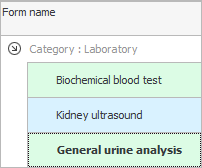
След това щракнете върху Действие в горната част. "Персонализиране на шаблона" .

Ще се отвори шаблонът на документа. В долния десен ъгъл превъртете надолу до елемента, който започва с думата „ PARAMS “. Ще видите опции за различни видове изследвания.
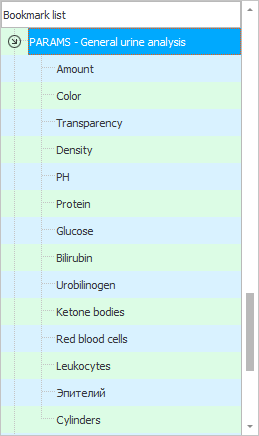
В шаблона на документа щракнете точно там, където ще се появи стойността на параметъра.

И след това щракнете двукратно върху параметъра на изследването, чиято стойност ще се побере в посоченото място, от долния десен ъгъл.
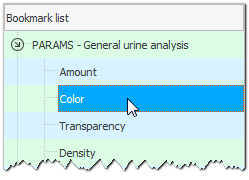
На посочената позиция ще бъде създадена отметка.

По същия начин поставете отметки за всички останали параметри на това изследване в целия документ.
И също така маркирайте автоматично попълнените стойности за пациента и лекаря.

Освен това, за проверка, е необходимо да запишете пациента за този тип изследване.

В прозореца на графика на лекаря щракнете с десния бутон върху пациента и изберете „ Текуща история “.

Ще се появи списък с изследванията, за които пациентът е бил насочен.

![]() Вече трябва да знаете как резултатите от изследването се въвеждат в програмата .
Вече трябва да знаете как резултатите от изследването се въвеждат в програмата .
Всички въведени резултати ще се появят в електронното медицинско досие в раздела "Проучване" .

Сега отидете на следващия раздел "форма" . Тук ще видите вашия документ.

За да го попълните, щракнете върху действието в горната част "Попълнете формуляра" .

Това е всичко! Резултатите от това проучване ще бъдат включени в шаблон на документ с ваш индивидуален дизайн.
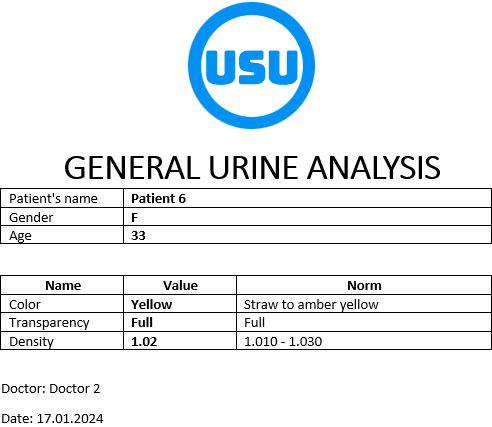
Вижте по-долу за други полезни теми:
![]()
Универсална счетоводна система
2010 - 2024